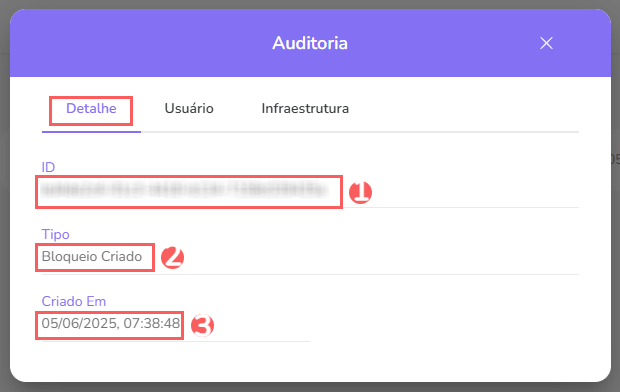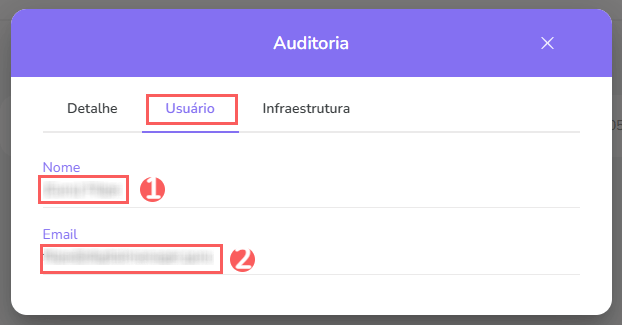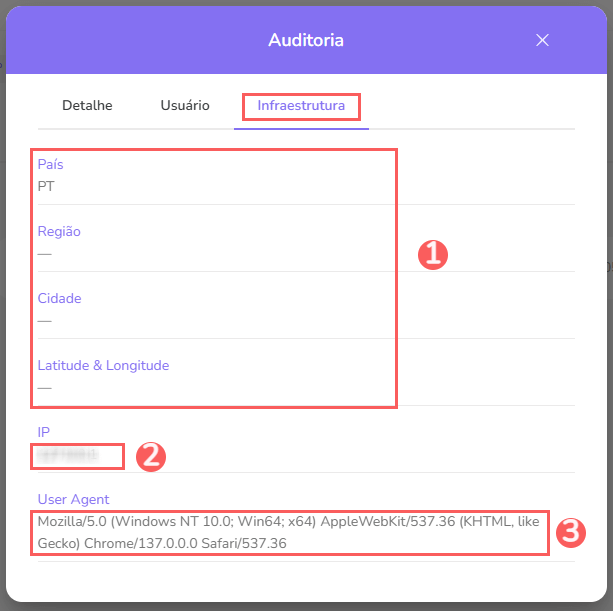Informações da Lista de Bloqueio
Você pode consultar as informações da lista de bloqueio, assim como gerenciar todas as alterações realizadas.
Nessa página:
Detalhe
Remover
Auditoria
Antes de começar, você precisa…
Ser usuário administrador ou ter permissão para realizar as ações a seguir.
Ter uma lista de bloqueio registrados na Guru.
Detalhe
Na seção Detalhe, você pode consultar as informações do tipo de bloqueio, valor informado de acordo com o tipo de bloqueio e o motivo do bloqueio.
Etapas:
1 - Acesse a lista de bloqueios - o cadastro da lista de bloqueio será exibido.
2 - Na aba Detalhe, você pode editar ou visualizar as seguintes informações:
Tipo: o tipo de bloqueio que deseja adicionar - bloqueio via documento, email ou ip;
Valor: o valor ao tipo de bloqueio - bloqueio via documento, insira o número do documento que deseja inserir na lista de bloqueio;
Motivo: o motivo pelo qual deseja inserir na lista de bloqueio.
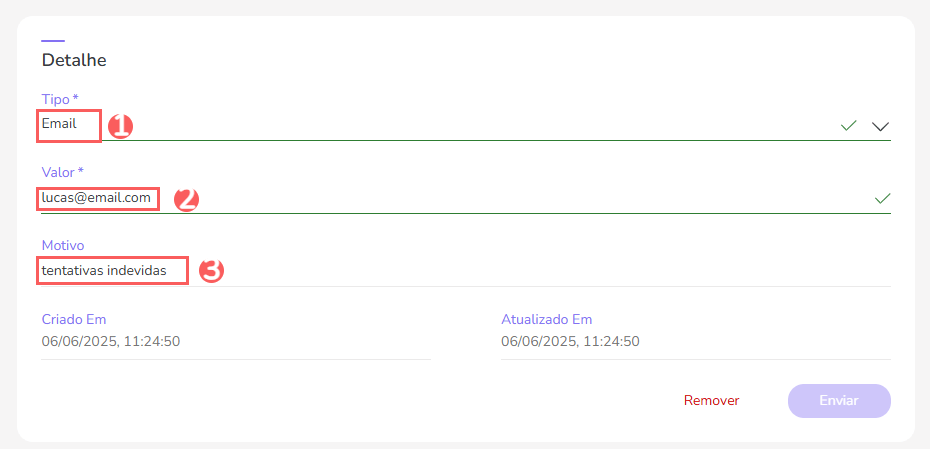
Remover
É possível remover uma lista de bloqueio. Ao remover uma lista de bloqueio, o registro é permanentemente removido e não poderá ser restaurado.
Etapas:
1 - Acesse a lista de bloqueios - o cadastro da lista de bloqueio será exibido.
2 - No Detalhe da lista de bloqueio desejado, clique no Remover.
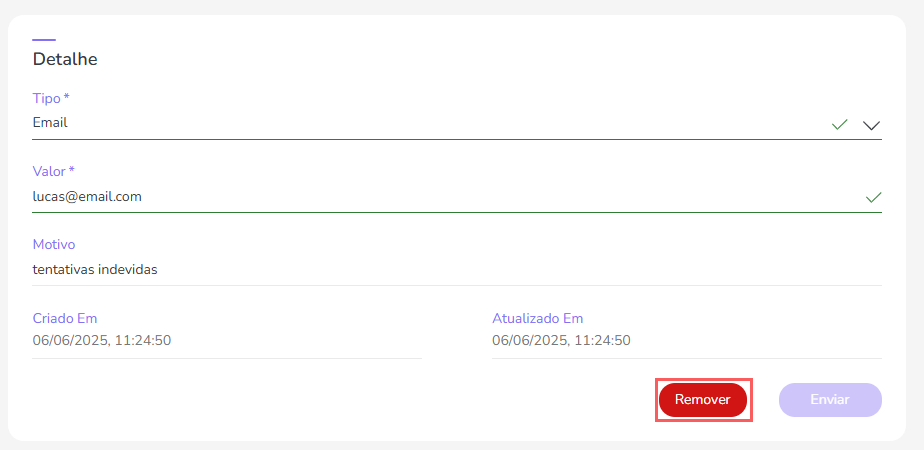
3 - Uma janela de confirmação é exibida. Se deseja prosseguir com a remoção, clique em Confirmar.
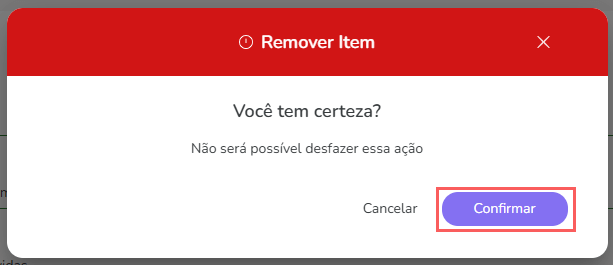
Auditoria
Por medida de segurança, a Guru armazena um histórico de todas as operações realizadas identificando usuário, data/hora da operação e outros detalhes.
Etapas:
1 - Acesse a lista de bloqueios - uma tela com os dados será exibida.
2 - Clique em Auditoria.
3 - As atividades são exibidas em uma linha do tempo (da mais recente para a mais antiga).

4 - Se desejar, você pode visualizar o detalhe da atividade clicando em cima do título da mesma.

5 - Clique em uma das seções disponíveis para visualizar os dados:
Proteja seus dados. Aumente a segurança do seu negócio.
Crie e gerencie usuários determinando o que cada colaborador pode ver e fazer dentro da organização.